Android 휴지통 – Android에서 삭제된 파일을 복원하는 방법
때로는 실수로 Android 휴대전화에서 중요한 사진, 파일 및 기타 데이터를 모두 삭제합니다. 실수로 파일을 삭제하는 것은 가슴이 뻥 뚫리는 것과 같으며, 파일을 삭제하는 고통은 당해본 사람만이 이해할 수 있습니다.
실수로 잃어버린 사진, 중요한 문서 또는 행복한 추억이 될 수 있습니다. 전화를 다시 시작하거나 다른 방법으로 파일을 삭제한 후 Android에서 삭제된 파일을 복구할 수 있는지에 대해 생각하고 계실 수 있습니다.
글쎄, 당신은 휴지통을 통해 다시 삭제된 파일을 얻을 수 있습니다. 기본적으로 휴지통은 한 번의 클릭으로 삭제된 파일을 복원하는 데 도움이 됩니다. 따라서 사람들은 Android 휴대폰에도 휴지통을 갖고 싶어합니다.

그러나 Android 기기에 휴지통이 있습니까? 그렇다면 Android 휴대 전화에서 휴지통에 액세스하는 방법은 무엇입니까? 그렇지 않은 경우 파일이 저장되는 위치와 원할 때 삭제된 파일을 검색하는 방법.
이 기사에서는 모든 질문에 대해 자세히 논의할 것입니다. 또한 Android 휴대전화에 Android 휴지통을 설치하는 방법을 알려드립니다.
또한 Android 기기에서 삭제된 파일을 안전하고 안전하게 복구하는 방법에 대해 설명합니다.
보세요!
1부 Android 휴지통은 어디에 있습니까?
Android 휴대전화에서는 휴지통을 사용할 수 없으므로 휴지통을 찾을 수 없음을 알려드립니다. 그 주된 이유는 안드로이드 폰의 제한된 저장 용량 때문입니다.
이러한 휴대폰의 저장 용량은 일반적으로 32GB에서 256GB로, Android 휴대폰의 Android 휴지통에는 충분하지 않습니다. 또한 Android 기기에 휴지통이 있으면 불필요한 파일을 저장하는 데 사용합니다.
반면 Windows 및 macOS를 포함한 컴퓨터 기반 운영 체제에는 휴지통이 있지만 Android 장치에는 없습니다. 그러나 Android 기기에서 삭제된 파일을 복원하려는 경우 도움이 될 수 있는 유용한 응용 프로그램이 많이 있습니다.
다른 앱을 통한 Android의 휴지통
- 안드로이드 이메일 휴지통

Outlook, Gmail 및 Yahoo를 포함한 모든 이메일 클라이언트에는 임시로 삭제된 이메일을 복원할 수 있는 자체 휴지통 폴더가 있습니다. Android 휴대전화에서 이메일 앱을 열고 휴지통 폴더를 탭하여 삭제된 이메일에 액세스합니다.
- 파일 탐색기의 휴지통
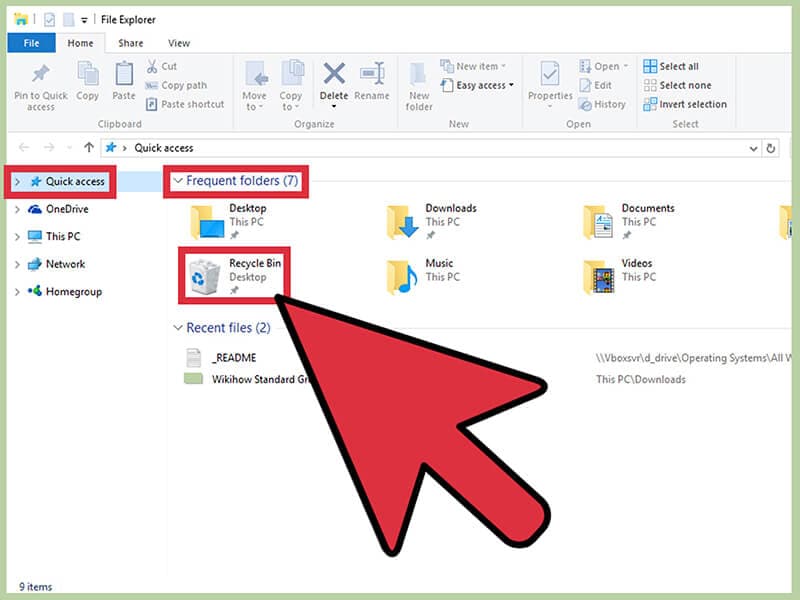
ES 파일 탐색기 및 Dropbox와 같은 파일 탐색기에는 자체 휴지통이 있습니다. 거기에서 임시로 삭제된 파일을 복원할 수 있습니다.
- 사진 앱의 휴지통
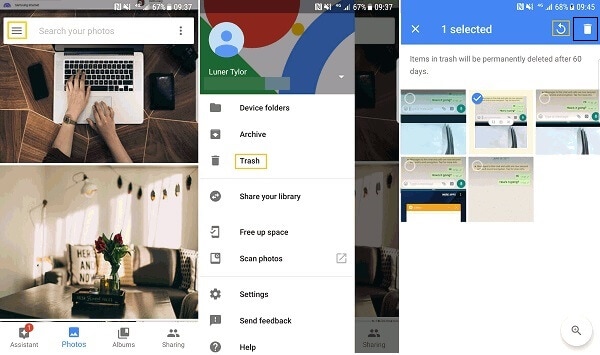
Google 포토와 같은 사진 애플리케이션에도 휴지통 폴더가 내장되어 있습니다. 그것은 당신이 당신의 안드로이드 폰에 일시적으로 삭제 된 사진을 복원 할 수 있습니다.
2부 Android 휴지통 없이 삭제된 파일을 복원하는 방법은 무엇입니까?
안드로이드 폰에는 자체 안드로이드 휴지통이 없습니다. 따라서 이러한 장치에서 삭제된 파일을 복원하는 것은 매우 어렵습니다.
걱정 마세요!
타사 앱의 도움으로 휴대폰에서 삭제된 데이터를 복원할 수 있습니다. Android 기기에서 삭제된 파일을 복원하는 데 도움이 되는 다음 앱을 살펴보세요.
2.1 DrFoneTool – 데이터 복구(안드로이드)
DrFoneTool-Data Recovery(Android)는 삭제된 파일을 복원하는 안정적이고 효율적인 방법을 제공하는 최초의 데이터 복구 응용 프로그램입니다. 이를 통해 삭제된 사진, WhatsApp 메시지, 문자 메시지, 오디오 파일, 비디오, 연락처 등을 쉽게 복구할 수 있습니다.
DrFoneTool 데이터 복구 도구의 가장 좋은 점은 안전하고 사용하기 쉽다는 것입니다. 또한 모든 최신 및 이전 버전의 Android와 호환됩니다.
DrFoneTool을 세계 최고의 데이터 복구 응용 프로그램으로 만드는 이유는 무엇입니까?
- 1. 업계 최고 성공률 데이터를 검색합니다.
- 2. 삭제된 사진, 비디오, 연락처, 메시지, 통화 기록 등을 복원합니다.
- 3. 6000개 이상의 Android 기기와 호환됩니다.
- 4. 깨진 삼성 휴대폰에서 데이터 추출을 지원합니다.
DrFoneTool의 도움으로 Android 삭제된 파일을 복구하는 단계
Android 기기에서 삭제된 데이터를 복원하려면 아래 단계를 따르세요.
1단계: 장치를 시스템에 연결

먼저 시스템에 DrFoneTool을 다운로드하고 ‘데이터 복구’ 옵션을 선택합니다.
그런 다음 USB 케이블을 사용하여 Android 장치를 컴퓨터에 연결합니다.
2단계: USB 디버깅 활성화
이제 안드로이드 폰에서 USB 디버깅을 활성화하십시오.

단, 안드로이드 4.2.2 이상인 경우 팝업 메시지가 뜹니다. ‘확인’을 탭합니다. USB 디버깅을 활성화합니다.
3단계: 파일 선택
장치가 성공적으로 연결되면 Android 데이터 복구 도구가 지원하는 데이터 유형을 표시합니다. 복구하려는 데이터 유형을 선택해야 합니다.
그런 다음 스캔하려는 파일을 선택하고 데이터 복구 절차의 연속 단계를 위해 ‘다음’을 클릭합니다.
4단계: Android 휴대전화에서 데이터 미리보기 및 복구

스캔이 완료되면 이제 복구된 데이터를 하나씩 미리 볼 수 있습니다. 여기에서 필요한 항목을 확인한 다음 ‘복구’를 눌러 시스템에 저장해야 합니다.
5단계: 최종 단계
그런 다음 마지막 단계는 삭제를 취소하려는 파일을 선택하고 ‘복구’를 클릭하는 것입니다.
2.2 안드로이드용 EaseUS MobiSaver
EaseUS MobiSaver는 사람들에게 인기 있는 또 다른 Android 휴지통 데이터 복구 도구입니다. 또한 타사 앱이므로 Android 휴대전화에 설치되지 않으므로 Android 저장 공간이 절약됩니다. 이 앱이 있으면 삭제된 파일을 복구할 수 있습니다.
이 복구 도구를 사용하면 Android 휴대전화에서 삭제된 사진을 쉽게 복원할 수 있습니다. 또한 Android 공장을 재설정한 후 손실된 연락처를 복구하는 데 도움이 될 수 있습니다.
가장 좋은 점은 EaseUS를 완전히 무료로 다운로드하여 Android에서 삭제된 파일을 복구할 수 있다는 것입니다.
2.3 Fonepaw 안드로이드 데이터 복구
FonePaw는 Android 기기에서 손실되거나 삭제된 데이터를 복원할 수 있는 Android 파일 복구 소프트웨어입니다. 삭제된 파일을 복구하고, 삭제된 사진을 복원하고, WhatsApp 메시지, 비디오 및 더 많은 파일을 복구할 수 있습니다.
그것을 사용하려면 시스템에 설치한 다음 장치를 시스템에 연결해야 합니다. 그런 다음 파일을 스캔하고 장치에서 복원하려는 파일을 선택하십시오.
이 프로세스는 DrFoneTool-Data Recovery(Android)에 비해 더 많은 시간이 소요될 수 있습니다.
결론
안드로이드 기기에 자체 휴지통이 없다는 것은 매우 불행한 일입니다. 그러나 Android에서 삭제된 파일을 복원하려면 타사 앱의 도움을 받을 수 있습니다. 안정적이고 안전한 데이터 복구 도구를 찾고 계십니까?
그렇다면 DrFoneTool – 데이터 복구(안드로이드) 당신을 위한 최선의 선택입니다. 모든 Android 기기에서 손실 및 삭제된 데이터를 복구하는 최고의 방법 중 하나입니다.